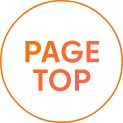変更・更新したのに反映されいない?!キャッシュとは?
2020/10/13
制作側に変更・更新を依頼して作業が完了が来たが変更内容が反映されない?!
自分で、ブログや新着情報を更新・変更したけど見当たらない・・・
何度も変更してみてもやはり変わらないなんて経験がある方もいらっしゃるのではないかと思います。
コンテンツ
キャッシュとは
閲覧したWEBページの情報(画像やテキストなど)をブラウザが一時的に保存を行う仕組みです。
ページを表示する際には、そのページのデータを一度ダウンロードする必要があるため表示に時間がかかる事があります。
しかし、キャッシュという一時的にデータを閲覧した端末(PC・スマホ・タブレットなど)に保存しておくと、毎回データを読み込む必要がなく、再度ページを訪問した時には、表示スピードが上がりスムーズに閲覧する事ができます。
キャッシュのメリット・デメリット
メリットとしては、上記のとおり再度閲覧した際に表示スピードが早くスムーズに閲覧できること。
デメリットとしては、何かテキストや画像を更新しても内容が反映されず古いデータのままになるケースがあること。
制作側が変更・更新を行い、キャッシュの削除を行ったとしても、閲覧者側がキャッシュを削除しなければ反映されないため、閲覧者側でキャッシュを削除する必要があります。
キャッシュを何度も削除しても、反映されない場合がございます。
そういった際は、一度時間を空けてもう一度キャッシュの削除をお願い致します。
キャッシュ削除の方法 PC
グーグルクローム
1.右上の縦に丸3つをクリック
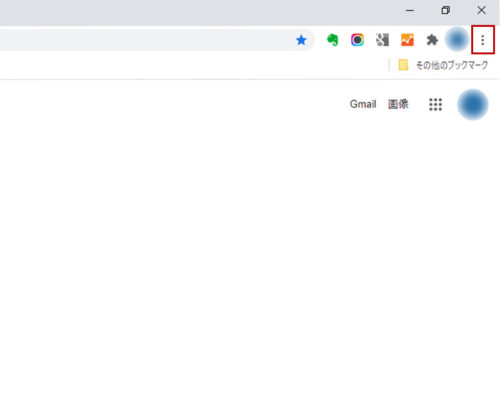
2.「履歴」→「履歴(H)」
3.「閲覧履歴データの削除」
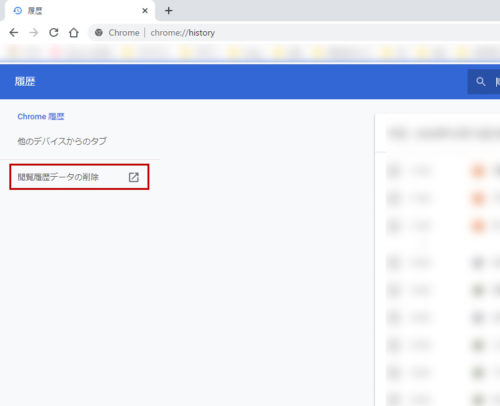
4.基本設定 期間を「全期間」にする。
「キャッシュされた画像とファイル」→「データを削除」をクリック
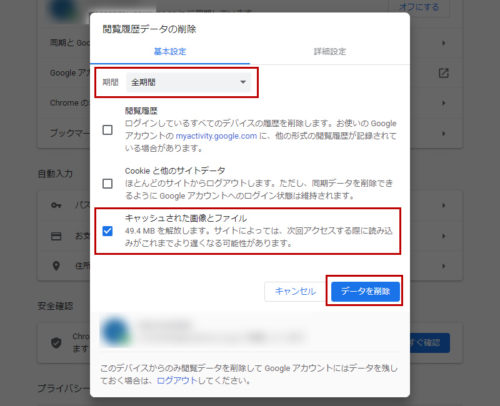
以上で完了です。
ショートカットキーを使う場合の手順は以下の通りです。
- Windows
「Ctrl+H」で上記の3番から同じ手順で削除。 - Mac
「command+shift+R」で上記4番の方法で削除。
Microsoft Edge
1.右上にある横に丸3つをクリック
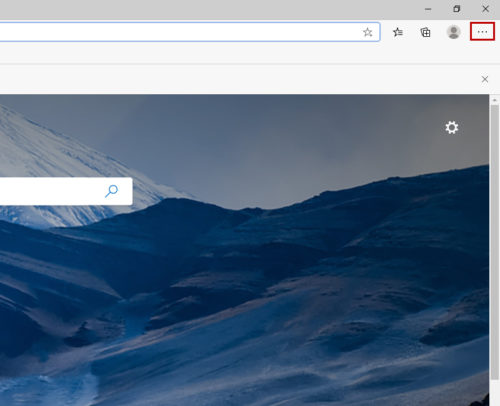
2.「履歴」→「履歴の管理」
3.右上にある「閲覧データをクリア」
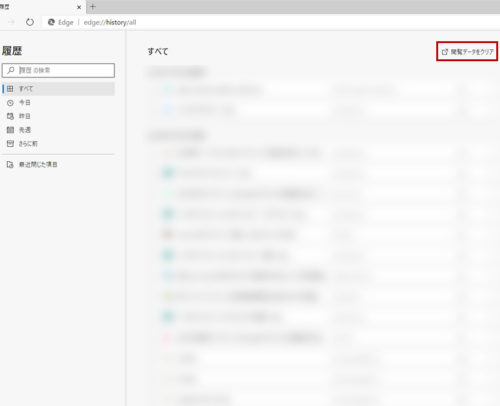
4.時間の範囲は「すべての期間」
「キャッシュされた画像とファイル」にチェック→「今すぐクリア」
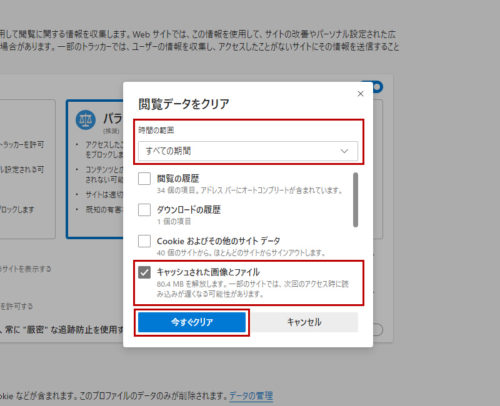
以上で完了です。
ショートカットキーを使う場合の手順は以下の通りです。
- Windows
「Ctrl+H」で上記の3番から同じ手順で削除。
Safari(Mac)
- Safari→「環境設定」
- 「詳細」項目の中にある「詳細」タブを押すと下のほうに
「メニューバーに開発メニューを表示」があるのでチェックを入れる。 - メニューバーの「開発」→「キャッシュを空にする」をクリック
以上で完了です。
ショートカットキーを使う場合の手順は以下の通りです。
- 「command+R」で削除。
キャッシュ削除方法 スマホ
iPhone
1.設定
2.「safari」をタップ
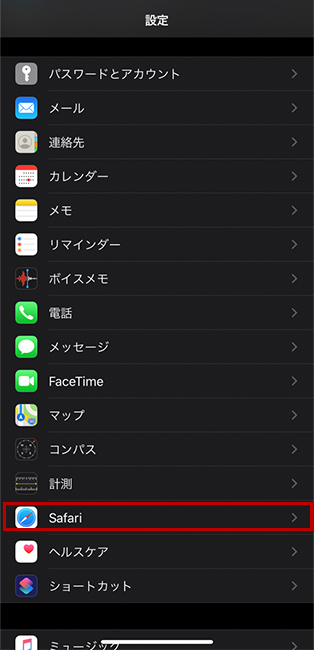
3.「履歴とWebサイトデータを削除」をタップ
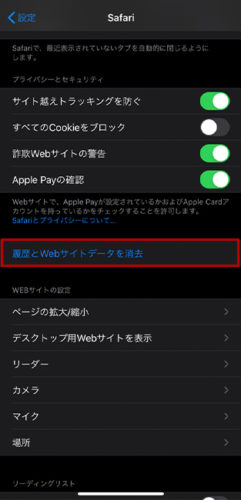
4.「履歴とデータを消去」をタップし削除
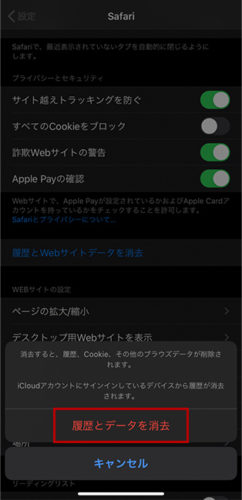
以上で完了です。
safari以外のブラウザを使用している場合は、各アプリの設定画面からキャッシュを削除して下さい。
Android chromeのキャッシュ削除方法
- 設定画面「プライバシー」をタップ
- 「閲覧履歴データを消去する」をタップ
- キャッシュにチェックが入っているのを確認して「クリア」をタップ
以上で完了です。
chrome以外のブラウザを使用している場合は、各アプリの設定画面からキャッシュを削除して下さい。
毎回キャッシュを削除するのはめんどう・・・
シークレットモードやプライベートモードで閲覧すれば毎回キャッシュを削除するという手間が省けます。
このモードでは、閲覧履歴が残らないため、変更・更新した際に、毎回キャッシュを削除する必要がありません。
ただし、シークレットモードやプライベートモードでもキャッシュは残るので、その場合は、URLをコピーしてブラウザを閉じもう一度閲覧したいURLを貼り付ければキャッシュを削除することなく閲覧することが可能です。
最後に・・・
キャッシュについて、お分かり頂けましたでしょうか。
ホームページの内容を変更・更新した際に、反映されていなかった場合には、
「キャッシュの削除」をお願い致します。